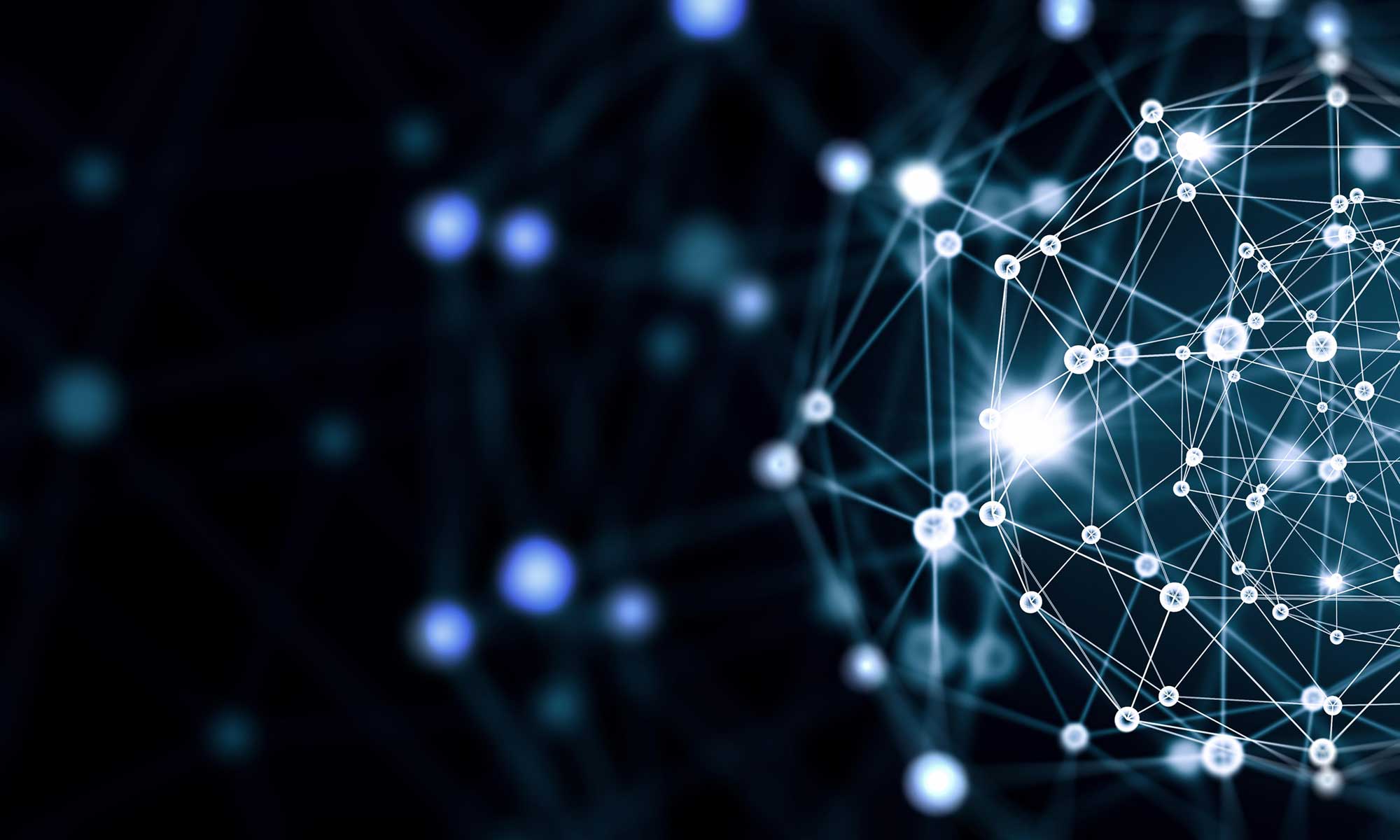Remarquer un bruit du ventilateur inhabituel ou une surchauffe persistante sur son ordinateur peut vite devenir source d’inquiétude. Heureusement, remplacer cette pièce essentielle n’est pas réservé aux experts ! Avec un peu de méthode et quelques bons outils, il est possible d’effectuer le remplacement du ventilateur sans passer par un service coûteux. Que l’objectif soit de stopper la surchauffe ou simplement d’assurer un fonctionnement optimal de votre machine, ce guide détaille chaque étape pour changer facilement le ventilateur de son pc hp.
Avant de se lancer dans le démontage ou l’achat d’un nouveau ventilateur cpu/gpu, mieux vaut s’informer sur la compatibilité des pièces et préparer soigneusement son espace de travail. Plusieurs précautions simples éviteront bien des mauvaises surprises lors du désassemblage et assureront un remontage sans accroc. Pour ceux qui hésitent à franchir le pas, découvrir ces astuces rassurera et aidera à prévenir de futurs problèmes comme la surchauffe ou les pannes liées à la poussière accumulée.
Pourquoi procéder au remplacement du ventilateur ?
Si le bruit du ventilateur devient inhabituel ou si la température monte rapidement dès que plusieurs programmes tournent, un simple nettoyage/dépoussiérage ne suffit parfois plus. Au fil du temps, l’usure naturelle et l’accumulation de saletés finissent par réduire fortement l’efficacité du système de refroidissement, provoquant ainsi une surchauffe quasi systématique à l’utilisation intensive.
Le remplacement du ventilateur permet alors de restaurer le bon fonctionnement de la circulation d’air dans le châssis, ce qui protège non seulement les composants internes mais prolonge aussi considérablement leur durée de vie. Repérer à temps les symptômes d’une panne évite des opérations de réparation du ventilateur plus complexes, voire carrément onéreuses s’il devait y avoir endommagement d’autres parties du portable.
Quels sont les outils nécessaires pour changer un ventilateur pc ?
Prévoir les bons outils reste indispensable avant d’envisager tout démontage ou désassemblage. Mieux vaut réunir en avance ce qu’il faut pour gagner du temps et éviter tout accident, car un tournevis inadapté ou un manque d’attention peuvent aisément détériorer le matériel durant la manipulation.
- Trousse de tournevis de précision avec embouts variés
- Pince antistatique ou outil plastique pour déclipser les connecteurs délicats
- Brosse souple ou bombe à air sec pour le nettoyage/dépoussiérage
- Pâte thermique adaptée (utile lors d’un contact direct avec le processeur)
- Chiffon doux légèrement humide (pour enlever la poussière résistante)
S’assurer également de disposer d’un tapis antistatique ou, au minimum, de travailler sur une surface propre et non conductrice réduit les risques liés aux décharges électriques. Ces précautions évitent des réparations ultérieures dues à de petits accidents souvent invisibles pendant le démontage.
Étapes essentielles pour le démontage et le remontage
Le changement du ventilateur nécessite d’aborder méthodiquement chaque phase du démontage et de l’assemblage. Respecter l’ordre des opérations simplifie la tâche et limite les erreurs possibles lors de la remise en place des composants internes.
Comment effectuer le démontage en toute sécurité ?
Commencez toujours par éteindre complètement votre pc et débrancher le chargeur. Retirer la batterie ou couper l’alimentation en cas de modèle fixe assure une sécurité supplémentaire. Localisez ensuite les vis du panneau inférieur grâce au manuel technique de l’appareil ou à un tutoriel illustré correspondant précisément au modèle.
Ouvrez délicatement le capot arrière, en faisant levier progressivement avec un outil prévu à cet effet pour éviter de casser des clips plastiques. Avant de manipuler tout composant interne, débranchez le câble de batterie si possible afin d’éliminer les éventuels résidus d’électricité.
Remplacer le ventilateur cpu/gpu : comment procéder ?
Une fois le ventilateur accessible, identifiez précisément la position de ses vis de fixation et du connecteur d’alimentation. Débranchez doucement ce dernier puis retirez prudemment l’ancien ventilateur, en prenant garde de ne pas forcer. Un nettoyage/dépoussiérage du dissipateur thermique à ce stade garantit un résultat optimal après remontage.
Installez le ventilateur neuf en respectant le sens de montage initial et vérifiez la compatibilité des pièces, surtout pour les modèles où un ventilateur gpu diffère d’un ventilateur cpu. Rebranchez correctement la nappe ou le connecteur, puis revissez de façon homogène. Un contrôle visuel final évitera toute anomalie visible avant fermeture du boîtier.
Remontage et vérification finale
Replacez soigneusement tous les autres éléments retirés lors du démontage, comme la mémoire ram ou le disque dur, si vous avez dû les déplacer. Revissez le capot inférieur sans trop serrer pour ne pas fendre le plastique. Remettez ensuite la batterie et branchez l’alimentation secteur.
Avant de rallumer entièrement l’appareil, vérifiez que rien ne bloque les ventilateurs et que chaque élément a retrouvé sa place. Cette attention permet de repérer tout oubli avant que l’ordinateur ne fonctionne à plein régime, ce qui réduira la probabilité de devoir recommencer l’opération.
Quelques conseils pratiques pour prolonger la durée de vie du ventilateur
Prendre soin d’un ventilateur ne se limite pas au simple remplacement. Un entretien régulier et certaines habitudes adoptées au quotidien contribuent à garder le système de refroidissement efficace plus longtemps. Cela passe bien sûr par le nettoyage/dépoussiérage depuis l’extérieur à l’aide d’une bombe à air périodiquement, mais pas uniquement.
En surveillant attentivement tout bruit du ventilateur anormal ou des variations soudaines de performance, détecter un problème devient plus facile. Il arrive parfois qu’un contrôle de la vitesse du ventilateur, via le bios ou un logiciel dédié, suffise à rééquilibrer la gestion du refroidissement sans en venir directement au remplacement du ventilateur.
- Éviter de poser le pc sur des surfaces molles où la ventilation peut être obstruée
- Nettoyer régulièrement les grilles d’aération extérieures
- Éviter d’accumuler trop de logiciels consommateurs de ressources en simultané
- S’assurer de mettre à jour le bios lorsque c’est recommandé pour la gestion de l’airflow
Certains signes doivent alerter, comme une surchauffe répétée malgré le dépoussiérage. Consulter alors un technicien ou réparateur professionnel s’avère judicieux, notamment lorsque le démontage semble compliqué ou que plusieurs composants sont touchés.
Quand faire appel à un technicien ou réparateur professionnel ?
Il arrive que, malgré toute la bonne volonté, remplacer soi-même un ventilateur s’avère complexe. Des complications surviennent parfois lors du démontage ou du diagnostic, surtout si le bruit du ventilateur perdure après installation d’une nouvelle pièce. Dans ces situations, solliciter un technicien chevronné assure des réparations durables et sécurisées.
Les réparateurs professionnels disposent généralement de l’équipement adéquat pour tester la compatibilité des pièces, vérifier la performance générale du système de refroidissement et ajuster le contrôle de la vitesse du ventilateur selon les recommandations d’usine. Leur expertise permet également de détecter d’autres causes potentielles de surchauffe que seul un œil averti pourra deviner, comme une nappe mal branchée ou une pâte thermique mal appliquée.
- Ventilateur difficile d’accès, caché derrière plusieurs couches de composants
- Absence de documentation technique précise pour le modèle concerné
- Appareil encore sous garantie, nécessitant une intervention certifiée
- Difficulté à identifier si le problème est lié au ventilateur cpu ou gpu
Prendre rendez-vous avec un spécialiste ou rapporter la machine auprès d’un centre de maintenance agréé garantit alors une solution fiable. Parfois, le coût de la réparation du ventilateur demeure raisonnable comparé aux dégâts irrémédiables causés par une surchauffe prolongée et non traitée.
Optimiser le refroidissement après changement de ventilateur
Profiter d’un ventilateur tout neuf offre l’occasion de revoir certains réglages pour gagner en performance ou en discrétion sonore. De nombreux ordinateurs permettent désormais un contrôle assez fin de la vitesse du ventilateur, que ce soit via le bios, des applications spécialisées ou même de petites modifications dans les options d’alimentation de l’appareil.
Expérimenter différents profils de refroidissement aide à trouver le juste équilibre entre silence et maintien de températures correctes, notamment si l’on utilise intensivement des logiciels gourmands ou des jeux vidéo. Savoir anticiper les besoins du système grâce à un suivi régulier via des utilitaires de monitoring permet aussi de repérer rapidement une anomalie, qu’il s’agisse du retour du bruit du ventilateur ou d’un léger frémissement indiquant un début d’encrassement.
- Vérification régulière de l’état général du circuit de ventilation
- Mise à jour des pilotes ou du bios pour une meilleure gestion automatique
- Nettoyage programmé et planifié plusieurs fois dans l’année
Adopter ces réflexes favorise la longévité du ventilateur récemment installé et évite d’avoir à refaire trop tôt l’opération de remplacement.